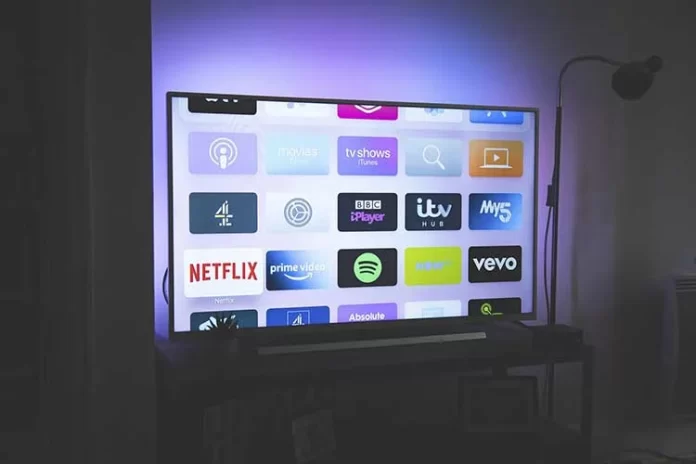Seguro que has tenido momentos en los que has pensado en ampliar las capacidades de tu Fire TV Stick e instalar programas adicionales, uno de ellos es Google Play. Si has optado por esto último, no es de extrañar, porque puedes descargar y comprar muchísimas cosas en esta tienda. Empezando por aplicaciones para todos los gustos, y terminando con juegos de diferentes géneros. Otras tiendas garantizan estas oportunidades, pero suelen ser bastante limitadas en cuanto a la gama de aplicaciones.
Si decides que quieres Play Store en tu Fire TV Stick, prepárate: el proceso de instalación puede llevar algún tiempo, ya que oficialmente Google no interactúa con el Fire TV Stick de ninguna manera. Sin embargo, hay formas de hacerlo, y a continuación encontrarás más información al respecto.
Qué es Aptoide
Como se ha mencionado anteriormente, Google y sus servicios no están integrados oficialmente en los productos de Amazon. Por lo tanto, la única opción es utilizar una aplicación muy similar llamada Aptoide. Esta última es un servicio basado en Android que ofrece miles de aplicaciones Android utilizables.
Antes de cerrar este artículo y seguir buscando Google Play, no te preocupes, es casi la misma aplicación por sus características y ofrece una vasta gama de aplicaciones. Y es la que será compatible con tu Fire TV Stick. Eso sí, antes de instalarla, recuerda que supone riesgos de seguridad ya que permite instalaciones de terceros. Sin embargo, ni siquiera la Play Store es 100% segura hoy en día.
Activa las opciones de desarrollador en tu Fire TV Stick
Para empezar a instalar, debes autorizar las apps que vas a descargar. De esta manera, tendrás acceso a instalar apps no oficiales. No se recomienda hacer esto a menudo.
- Ve a Ajustes en tu Amazon Fire TV Stick y toca Mi Fire TV
- Selecciona las opciones de desarrollador para instalar archivos y aplicaciones desde tiendas y lugares ajenos al software del Amazon Fire Stick
- Haz clic en Apps from Unknown Sources y en ADB Debugging para ponerlos en ON
Instala el descargador en tu Fire Stick
Antes de instalar Aptoide, necesitas instalar un programa más – Downloader. Aquí es cómo hacerlo:
- En la pantalla de inicio, pulse la lupa en la parte superior derecha
- Buscar «Downloader
- Seleccione Downloader en los resultados de búsqueda de la Amazon App Store
- Haga clic en Descargar en la página de la tienda del Descargador
- Una vez instalada e iniciada, selecciona Permitir para que la aplicación tenga acceso a las fotos, los medios y los archivos de tu dispositivo Fire Stick
Instalar el gestor de cuentas de Google en tu Fire Stick
Este paso sincronizará tu cuenta de Google con las aplicaciones que instales en el futuro a través de Aptoide:
- En la aplicación Downloader, escribe http://bit.ly/google-manager-firestick en el cuadro de URL/Búsqueda de la pestaña Inicio y selecciona Ir. Esto descarga el Administrador de cuentas de Google v5.1-1743759 para dispositivos Android 5.0+.
- Seleccione Instalar una vez que se complete la descarga
- Haga clic en Done. para finalizar el proceso de instalación
Instala Aptoide en tu Fire TV Stick
Por último, la aplicación se puede instalar con la ayuda de esta guía:
- Inicia el Downloader desde la biblioteca de tu Fire Stick
- En el cuadro de URL/término de búsqueda de Downloader, utilice el mando de Fire TV para escribir https://tv.aptoide.com. Aparece la página de inicio
- Desplácese por la página de Aptoide y seleccione Descargar Aptoide TV
- Seleccione Instalar
- Seleccione Abrir
- Elija Permitir para permitir que Aptoide acceda a sus fotos, medios y archivos
- Aptoide se lanza, y está listo para descargar/instalar aplicaciones desde la Tienda Aptoide
Instalar aplicaciones de Google Play Store/Aptoide en tu Fire TV Stick
El método siguiente permite instalar aplicaciones:
- Examinar o buscar aplicaciones utilizando la tienda Aptoide previamente instalada
- Seleccione la aplicación que desea instalar de la lista
- Seleccione Instalar
- Disfruta de tu aplicación Google Play Store/Aptoide en tu Fire TV Stick
Ahora puedes disfrutar de tus juegos y aplicaciones favoritos de Google Play en tu televisor. ¡Y ni siquiera necesitas comprar otro televisor!